第7讲-MATLAB程序调试及Cell单元功能
【matlab】MATLAB程序调试方法和过程

【matlab】MATLAB程序调试⽅法和过程3.8 MATLAB程序的调试和优化在MATLAB的程序调试过程中,不仅要求程序能够满⾜设计者的设计需求,⽽且还要求程序调试能够优化程序的性能,这样使得程序调试有时⽐程序设计更为复杂。
MATLAB提供了强⼤的程序调试功能,合理的运⽤MATLAB提供的程序调试⼯具尤其重要。
本节从MATLAB程序调试的⽅法和过程开始介绍,先让⽤户懂得合理运⽤MATLAB的程序调试功能,再总结MATLAB程序优化的⽅法,从⽽达到实现提⾼程序性能的⽬的。
3.8.1 MATLAB程序调试⽅法和过程(1)MATLAB是⼀种解释和执⾏同时进⾏的语⾔,这使得程序的调试变得相对便利,尤其是MATLAB具有良好的所见即所得特性。
在MATLAB程序调试过程中,可运⽤的除了⼀系列调试函数外,MATLAB还提供了专门的调试器,即M⽂件编译器,通过该M⽂件编译器和调试函数的共同使⽤,⽤户能够完成⼤部分的程序调试⼯作。
1.调试的基本任务程序调试(Debug)的基本任务就是要找到并去除程序中的错误。
程序的错误⼤致可以分为如下三类。
语法错误:由于程序员疏忽、输⼊不正确等原因⽽造成的代码违背程序语⾔规则的错误。
运⾏错误:由于对所求解问题的理解差异,导致程序流程出错或对程序本⾝的特性认识有误⽽造成的程序执⾏结果错误的情况。
异常:程序执⾏过程中由于不满⾜条件⽽造成的程序执⾏错误。
语法错误是初学者最常犯的错误,例如,变量或函数名拼写错误、缺少引号或括号等。
这类错误对于熟练掌握MATLAB的⽤户来说很容易避免,并且当MATLAB运⾏发现这些错误时会⽴即标识出这些错误,并向⽤户说明错误的类型以及在M⽂件中的位置,下⾯⽤⼀个例⼦来说明,在debug.m⽂件中输⼊如下内容:11 A=[123,456,789]; %定义矩阵A22 B=[1234,5678,9101112,13141516]; %定义矩阵B33 C=A*B %C为矩阵A和B相乘运⾏时则会出现如下错误:1. Error using ==> mtimes2. Inner matrix dimensions must agree.在上述矩阵四则运算的例⼦中,矩阵A和矩阵B的维数不满⾜运算前置条件,即两个矩阵的维数不同不能进⾏运算。
MATLAB_Cell函数使用技巧
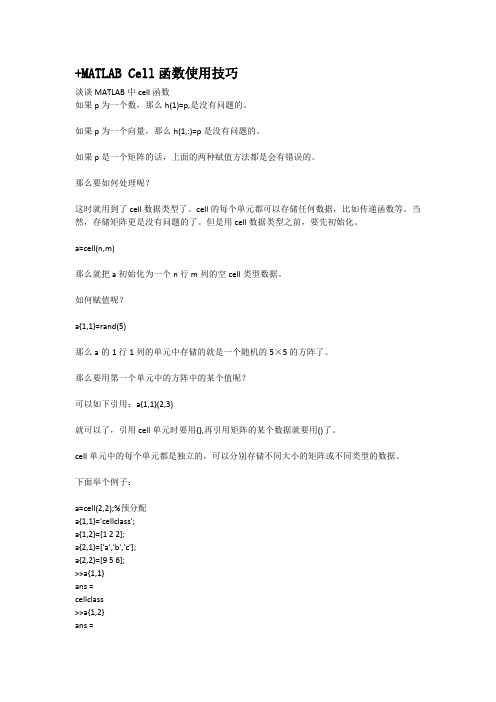
+MATLAB Cell函数使用技巧谈谈MATLAB中cell函数如果p为一个数,那么h(1)=p,是没有问题的。
如果p为一个向量,那么h(1,:)=p是没有问题的。
如果p是一个矩阵的话,上面的两种赋值方法都是会有错误的。
那么要如何处理呢?这时就用到了cell数据类型了。
cell的每个单元都可以存储任何数据,比如传递函数等。
当然,存储矩阵更是没有问题的了。
但是用cell数据类型之前,要先初始化。
a=cell(n,m)那么就把a初始化为一个n行m列的空cell类型数据。
如何赋值呢?a{1,1}=rand(5)那么a的1行1列的单元中存储的就是一个随机的5×5的方阵了。
那么要用第一个单元中的方阵中的某个值呢?可以如下引用:a{1,1}(2,3)就可以了,引用cell单元时要用{},再引用矩阵的某个数据就要用()了。
cell单元中的每个单元都是独立的,可以分别存储不同大小的矩阵或不同类型的数据。
下面举个例子:a=cell(2,2);%预分配a{1,1}='cellclass';a{1,2}=[1 2 2];a{2,1}=['a','b','c'];a{2,2}=[9 5 6];>>a{1,1}ans =cellclass>>a{1,2}ans =1 2 2>>a{2,:}ans =abcans =9 5 6>> b=a{1,1}b =cellclass2010-11-08 12:05:24zz:/hbwc/blog/item/a89ec511ab669a1bb8127b5c.htm元胞数组:元胞数组是MATLAB的一种特殊数据类型,可以将元胞数组看做一种无所不包的通用矩阵,或者叫做广义矩阵。
组成元胞数组的元素可以是任何一种数据类型的常数或者常量,每一个元素也可以具有不同的尺寸和内存占用空间,每一个元素的内容也可以完全不同,所以元胞数组的元素叫做元胞(cell)。
matlab教学PPT第7讲MATLAB仿真SIMULINK
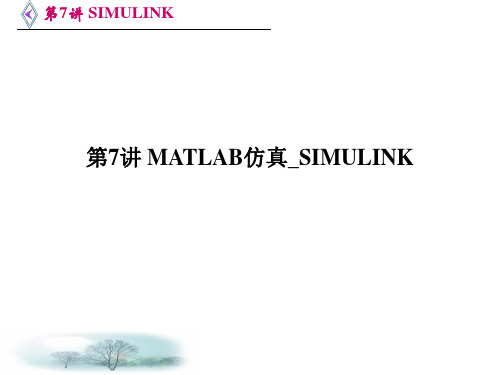
第7讲 SIMULINK 图2-18 通过命令启动Simulink仿真
第7讲 SIMULINK
可见,仿真完成之后,工作空间中出现了“ScopeData” 结构变量,其中包含了示波器显示的全部波形数据。通过 “plot”命令可以作出这些数据对应的波形,
组建用户自定义模块库如果建立了许多自定义的子系统并且已经封装好了而这些已经封装的自定义模块又是会反复使用的就像simulink提供的模块库中那些模块一样在这种情况下就有必要对这些自定义的重用性较好的模块进行建库以方便管理和反复使用同时也可以作为新的专业库提供给其他用户使用
第7讲 SIMULINK
第7讲 MATLAB仿真_SIMULINK
第7讲 SIMULINK
• Simulink全方位地支持动态系统的建模仿真,它支持连 续系统、离散系统、连续离散混合系统、线性系统、非 线性系统、时不变系统、时变系统的建模仿真,也支持 具有多采样速率的多速率系统。可以说,在通用系统仿 真领域,Simulink是无所不包的。
• 结合MATLAB编程和Simulink可视化建模仿真各自的特 点,可以构建更为复杂的系统模型,并进行自动化程度 更高的仿真和仿真结果的数据分析,这是MATLAB的高 级应用方面。
第7讲 SIMULINK 图2-15 仿真结果
第7讲 SIMULINK
• 更换信号源为Sources子模块库中的SignalGenerator,并设置 信号源为0.2Hz的方波,幅度为1,如图2-16左边对话框所示。
• 设置示波器显示窗口的属性(Parameters),使之成为双踪 显示,然后将示波器第二输入节点与信号源输出相连,这 样我们就可以同时观察系统的输入输出波形了。系统建模 如图2-16中间窗口所示。
MATLAB程序设计函数文件和程序调试

得到具体的值,并参与运算求得函数值。
形参在整个函数体内都可以使用, 离开该函数那么不能
使用。
4
函数M文件介绍
%注释说明局部〔可选〕
第一注释行为大写的函数文件名和函数功能简要描述,供
lookfor和help使用
第一注释行之后为函数输入/输出参数的含义及调用格式
执行,直至下一断点
F5
Go until Cursor
执行至当前光标处
无
Set/Clear Breakpoint
设置或删除断点
F12
Set/Modify Conditional Breakpoint…
设置或修改条件断点
无
Enable/Disable Breakpoint
开启或关闭光标行的断点
无
Clear Breakpoints in All Files
当输出形参多于一个时,用方括号括起来
函数必须是一个单独的M文件, 函数文件名建议与函数名
一致,通常为函数名.m,不一致时以文件名为准。
3
函数M文件介绍
形参
全称为“形式参数〞 由于它不是实际存在变量,所以又
称虚拟变量。形参是在定义函数的时候使用的参数,目的
是用来接收调用该函数时传入的参数。
形参也可以理解为函数的自变量,其初值来源于函数的调
M文本文件介绍
MATLAB编写的程序文件称为M文件,M文件有脚本文
件和函数文件两种。
脚本文件〔 M-script 〕不需要输入参数,也不输出
参数,按照文件中制定的顺序执行命令序列。脚本文件
适合于小规模运算。
函数文件接受其他数据为输入参数,并且可以返回数据。
MATLAB使用说明

Signals and Systems
国家精品课程主教材、北京市精品教材 国家精品课程主教材、 《信号与系统》(第2版) 信号与系统》
陈后金,胡健, 陈后金,胡健,薛健 清华大学出版社,北京交通大学出版社,2005年 清华大学出版社,北京交通大学出版社,2005年
利用MATLAB进行信号与系统分析 利用MATLAB进行信号与系统分析
MATLAB简介 简介 信号的MATLAB表示 表示 信号的 利用MATLAB进行系统的时域分析 进行系统的时域分析 利用 利用MATLAB进行信号的频域分析 进行信号的频域分析 利用 利用MATLAB分析系统的频率特性 分析系统的频率特性 利用 利用MATLAB进行连续系统的 域分析 进行连续系统的s域分析 利用 进行连续系统的 利用MATLAB进行离散系统的 域分析 进行离散系统的z域分析 利用 进行离散系统的 利用MATLAB进行系统的状态变量分析 进行系统的状态变量分析 利用
-2
-1
0
1
2
3
1 0.9 0.8 0.7
ft=tripuls0.2 0.1 0 -3
-2
-1
0
1
2
3
一、基本信号的MATLAB表示 基本信号的MATLAB表示
% unit impuls sequence k=-50:50; k=-50:50; delta=[zeros(1 50),1,zeros(1 50)]; delta=[zeros(1,50),1,zeros(1,50)]; stem(k,delta)
直接在命令窗口输入以上命令 建一个名字为my_file.M的文件,然后在命令窗口输 入文件名及回车。
f(t) 1 t
0
1
第七讲MATLAB图形用户界面(GUI)设计

第七讲MATLAB图形⽤户界⾯(GUI)设计第7讲MATLAB图形⽤户界⾯(GUI)设计图形⽤户界⾯(GUI, Graphical User Interface)是由图形控件构建的⽤于⼈与计算机交互信息的界⾯。
在图形⽤户界⾯上,⽤户可以根据界⾯上的提⽰信息完成⾃⼰的⼯作,⽽不需要记忆⼤量繁琐的命令,只需通过⿏标、键盘等便捷的⽅式与计算机交互信息、选择想要运⾏的程序、控制程序的运⾏、实时显⽰图形信息。
MATLAB创建的图形⽤户界⾯对象有三类:⽤户界⾯控件,如按钮、列表框、编辑框等;下拉菜单,如菜单、⼦菜单;内容菜单,如弹出式菜单。
⼀、命令⾏建⽴⽤户界⾯的⽅法1、创建控件命令:uicontrol调⽤格式:1)uicontrol(‘PropertyName1’,value1, ‘PropertyName2’,value2,……)功能:在当前图形⽤户的界⾯上,应⽤当前制定的属性值创建控件;2)h=uicontrol(‘PropertyName1’,value1, ‘PropertyName2’,value2,……)功能:在当前图形⽤户的界⾯上,应⽤当前制定的属性值创建控件,并返回控件的句柄;3)uicontrol(FIG, ‘PropertyName1’,value1, ‘PropertyName2’,value2,……)功能:在句柄FIG指定的图形⽤户界⾯上,创建控件;4)h=uicontrol(FIG, ‘PropertyName1’,value1, ‘PropertyName2’,value2,……) 功能:在句柄FIG指定的图形⽤户界⾯上,创建控件,并返回控件的句柄。
说明:函数中的PropertyName参数的参数值有:Push buttons(命令按钮)、sliders (滚动条控件)、Radio button(单选按钮)、Check box(复选框)、Edit text (可编程⽂本框)、Static text(静态⽂本框)、Pop_up menus(弹出式菜单)、listbox(列表框)、Toggle button(开关按钮)、Axes(坐标轴)、Panel(⾯板控件)、Button group(按钮组框)、ActiveX control(ActiveX 控件)。
MATLAB文件与程序调试

四、M文件的编辑及工作路径设置 文件的编辑及工作路径设置
在编辑环境中, 在编辑环境中,文字的不同颜色显示表明文字的不同 属性。 属性。 绿色:注解;黑色:程序主体;红色:属性值的设定; 绿色:注解;黑色:程序主体;红色:属性值的设定; 蓝色:控制流程。 蓝色:控制流程。 在运行程序之前,必须设置好MATLAB的工作路径, MATLAB的工作路径 在运行程序之前,必须设置好MATLAB的工作路径,使 得所要运行的程序及运行程序所需要的其他文件处在 当前目录之下,只有这样, 当前目录之下,只有这样,才可以使程序得以正常运 否则可能导致无法读取某些系统文件或数据, 行。否则可能导致无法读取某些系统文件或数据,从 而程序无法执行。 而程序无法执行。 通过cd指令在命令窗口中可以更改、 cd指令在命令窗口中可以更改 通过cd指令在命令窗口中可以更改、显示当前工作路 径。 通过路径浏览器( browser)也可以进行设置。 通过路径浏览器(path browser)也可以进行设置。
十、函数文件
几点说明: 几点说明: 1. 新建、打开、保存与命令文件相同。 新建、打开、保存与命令文件相同。 2. 一组MATLAB语句的集合,函数可以接受输入参数,然 一组MATLAB语句的集合,函数可以接受输入参数, MATLAB语句的集合 后执行并输出结果。 后执行并输出结果。 3. 由function起头,后跟的函数名必须与文件名相同。 function起头 后跟的函数名必须与文件名相同。 起头, 4. 函数体内使用的除返回和输入变量这些在function语 函数体内使用的除返回和输入变量这些在function function语 句中直接引用的变量以外的所有变量都是局部变量 (即需即用),即在该函数返回之后,这些变量会自 即需即用) 即在该函数返回之后, 动在MATLAB的工作空间中清除掉。 动在MATLAB的工作空间中清除掉。如果希望这些中间 MATLAB的工作空间中清除掉 变量成为在整个程序中都起作用的变量, 变量成为在整个程序中都起作用的变量,则可以将它 们设置为全局变量。 们设置为全局变量。 (global) global) 5. 具有标准的基本结构。 具有标准的基本结构。
matlab中cell函数

matlab中cell函数
MATLAB中的cell函数是一个强大的工具,它可以让用户将一组数据转换为单个单元格,以便进行更精确和更高效的计算。
这可以节省时间,改善工作效率。
首先,MATLAB中的cell函数可以用于将列表中的所有单元格转换为单个单元格,以便进行更精确的计算,这将减少错误。
例如,如果你想要计算一组数据中每个单元格的平均值,你可以使用cell函数将这些单元格转换为单个单元格,然后计算出一个平均值。
此外,它还可以用于将一组数据转换为单个单元格,以便更有效地执行计算任务。
此外,MATLAB中的cell函数还可以用于实现各种数据操作,例如排序,查找,筛选和转换。
例如,可以使用cell函数将一组数据中的数据转换为按照特定顺序排序的数据,或者查找满足特定条件的数据。
此外,它还可以用于将一组数据转换为另一组数据,以便进行更复杂的计算。
总之,MATLAB中的cell函数是一个强大的工具,可以提高工作效率,减少错误,并使实现复杂计算任务变得更加容易。
它可以用于将一组数据转换为单个单元格,以便进行更精确的计算,也可以用于实现各种数据操作,例如排序,查找,筛选和转换。
matlab教程ppt(完整版)

矩阵减法:两个相同大小 的矩阵可以进行减法运算 ,例如D=A-B。
矩阵的分解与特征值
详细描述
矩阵分解:将一个复杂的矩阵分 解为几个简单的、易于处理的矩 阵,例如LU分解、QR分解等。
特征值:矩阵的特征值是该矩阵 的一个重要的数值属性,可以用 于分析矩阵的性质和特征。
矩阵运算
介绍矩阵的创建、索引、算术 运算和逻辑运算等操作。
控制流
介绍if语句、for循环和while 循环等控制流结构的使用方法 。
02
MATLAB编程
变量与数据类型
01
02
03
变量命名规则
MATLAB中的变量名以字 母开头,可以包含字母、 数字和下划线,但不能包 含空格。
数据类型
MATLAB支持多种数据类 型,如数值型、字符型、 逻辑型和单元数组等。
matlab教程PPT(完整版)
汇报人:可编辑 2023-12-26
目 录
• MATLAB基础 • MATLAB编程 • MATLAB矩阵运算 • MATLAB图像处理 • MATLAB数值分析 • MATLAB应用实例
01
MATLAB基础
MATLAB简介
MATLAB定义
MATLAB应用领域
MATLAB是一种用于算法开发、数据 可视化、数据分析和数值计算的编程 语言和环境。
函数编写
01
02
03
04
函数定义
使用`function`关键字定义函 数,指定输入输出参数。
函数体
在函数定义中编写实现特定功 能的代码。
函数调用
通过函数名和输入参数调用自 定义函数。
Matlab7清华大学教程
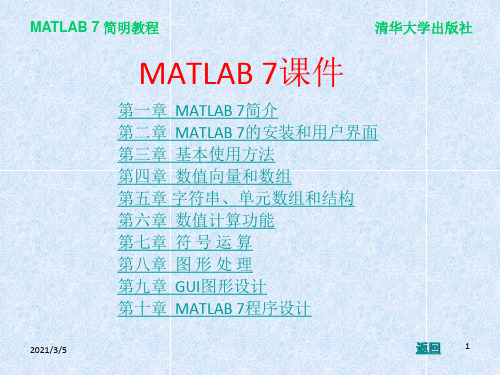
1. MATLAB 7的主菜单
• MATLAB 7的主菜单包括File、Edit、Debug、 Desktop、Window和Help菜单。
• 可以执行的操作有New、Open、Undo、 Redo、Cut、copy和Step等。
2021/3/5
返回 17
MATLAB 7 简明教程
清华大学出版社
2. MATLAB 7的工具栏
符等
:
在数组中应用较多
‘
字符串的标识符号
()
指定运算优先级等
=
赋值符号
[]
矩阵定义的标志等
!
调用操作系统运算
{}
用于构成单元数组等 %
注释语句的标识
2021/3/5
返回 35
MATLAB 7 简明教程
应用举例
清华大学出版社
– 例4-1 清华大学土木系一年级有3个班,每班30人,二 年级有3个班,每班35人,三年级有4个班,每班30人, 四年级有4个班,每班32人。求清华大学土木系本科一 共有多少人。
符号
+ * /、\ ^
功能
加法 减法 乘法 除法 乘方
实例
1+2 1-2 1*2 1/2(除)2\1(被除) 2^1
2021/3/5
返回 34
MATLAB 7 简明教程
清华大学出版社
(2)常用标点符号
标点符号
定义
标点符号
定义
;
区分行,取消运行显示 .
小数点以及域访问
等
等
,
区分列,函数参数分隔 …
连接语句
– MATLAB作为美国 MathWorks公司开发的用于 概念设计,算法开发,建模仿真,实时实现的 理想的集成环境。是目前最好的科学计算类软 件。
matlab中cell函数

matlab中cell函数
Matlab中的cell函数是用来创建和操作cell数组的函数,它可以将多个变量组合在一个数组中,以实现多维数据的存储和操作。
Cell数组是一种类似于矩阵的数据结构,它可以将数据存放在不同的单元格中,每个单元格可以存放不同的数据类型,例如字符串、数字、数组等。
Cell数组比矩阵更灵活,可以存储更复杂的数据。
Matlab中的cell函数可以用来创建cell数组,也可以用来操作cell 数组。
它可以用来创建空的cell数组、插入数据、删除数据、更新数据、查询数据等。
Matlab中的cell函数也可以用来操作多维数组,它可以把多个变量组合在一个数组中,并对其中的每个变量进行操作。
例如,可以使用cell函数把一个字符串和一个数字组合在一个数组中,并对这两个变量进行操作。
Matlab中的cell函数可以说是一个非常实用的函数,它可以帮助我们创建和操作cell数组,并把多个变量组合在一个数组中,以实现复杂的数据存储和操作。
MATLAB8.5教程第7章 M文件

格式: inline (EXPR)
%把字符串表达式转化为输入 变量自动生成的内联函数 inline((EXPR, ARG1, ARG2, ...) %把字符串表达式转 化为ARG1, ARG2等 %指定输入变量的内联函数 inline(EXPR, N) %把字符串表达式转化为N个指定输 入变量的内联函数 %输入字符必须是x,P1,P2...PN等字符
7.3.2 局部变量
• 函数不使用工作区Workspace,对于每个函数,系统都会分配一块存储
区域用于存储其产生的变量,这块区域称为函数工作区,其保存的变
量是由函数临时产生的变量,我们称之为局部变量,它只有本函数使 用,且在函数工作区有效。当函数退出时,局部变量就会消失。
• 函数M文件中的所有变量除特殊声明外都是局部变量。
• 【例7-1】建立一个文件名为average1的脚本文件,要 求计算向量元素的平均值,并求出数1到100之和。 • (1)首先建立脚本文件并以文件名average1.m 保存。 • x=input('输入向量:x='); • [m,n]=size(x); • if ~((m==1)|(n==1))|((m==1)&(n==1)) %判断输入是否 为向量 • error('必须输入向量。') • end • E=sum(x)/length(x) %计算向量x所有元素的平 均值E
7.2.3 匿名函数
匿名函数提供了一种创建简单程序的方法,使用它用 户可以不必每次都编写M文件。它可以在命令窗口、或其它
M文件中使用。 格式:FUNHANDLE = @(ARGLIST)EXPRESSION 说明:FUNHANDLE是为该函数创建的函数句柄,@符号 用于创建函数句柄;ARGLIST 是一些由逗号分隔的输入参 数,这些参数将被传输到函数;EXPRESSION,它由执行语 句组成。
第七章 MATLAB程序设计

1、输入程序: %对两个矩阵相 加 clc clear a=[1,2,3]; b=[4,5,6]; c=a+b
3、在命令窗口输入 myadd,回车 或打开文件,点击运 行按钮 给出结果: c=
5
7
9
18
打开已有的M文件,也有3种方法: (1) 菜单操作。从MATLAB主窗口的File菜单 中选择Open命令,则屏幕出现Open对话框, 在Open对话框中选中所需打开的M文件。在 文档窗口可以对打开的M文件进行编辑修改, 编辑完成后,将M文件存盘。 (2) 命令操作。在MATLAB命令窗口输入命令: edit 文件名,则打开指定的M文件。 (3) 命令按钮操作。单击MATLAB主窗口工具 栏上的Open File命令按钮,再从弹出的对话 框中选择所需打开的M文件。
直接访问work space 通过函数形参传递数据 中所有变量 直接选取MATLAB中 精心设计完成指定功能 执行的语句 重复操作 MATLAB功能扩展
7
1.3 M文件的创建
m文件的类型是普通的文本文件,我们可以使用 系统认可的文本文件编辑器来建立m文件。如 MATLAB下的m文件编辑器、windows的记事 本和word等。
s=pi*r*r; p=2*pi*r;
24
特定规则:
1.函数m文件第一行必须以单词function作为引导词,表示该M文件是一 个函数文件,必须遵循如下形式: function <因变量>=<函数名>(<自变量>)
2.函数名的命名规则与变量名相同,m文件的文件名必须是 <函数名> .m。 3.输入形参为函数的输入参数,输出形参为函数的输出参数。当输出形 参多于一个时,则应该用方括号括起来。 4.程序中的变量均为局部变量,不保存在工作空间中。其变量只在函数 运行期间有效。
第7讲matlab部分智能优化算法

铜 陵 学 院
function f=fitnessfun(x) f=f(x); 当求解有约束条件用 逻辑语句写进上述 fitnessfun 函数。如 function f=fitnessfun(x) if (x<=0|x>4), f=inf; else, f=f(x); end %即上述优化问题有约束x>0和x<=4. 即上述优化问题有约束x>0和
铜 陵 学 院
人工神经网络是由若干个人工神经元相互连接 组成的广泛并行互联的网络,见下图。因联结 方式的不同,有“前馈神经网络” 简称BP网 方式的不同,有“前馈神经网络”(简称BP网 络)和“反馈神经网络”。 反馈神经网络” 下图是BP网络拓扑结构图。 下图是BP网络拓扑结构图。
铜 陵 学 院
铜 陵 学 院
第七讲
Matlab部分智能 Matlab部分智能 优化算法
铜 陵 学 院
本章主要学习matlab中三个智能优化算法 本章主要学习matlab中三个智能优化算法 及其实现. 及其实现. 一、遗传算法 1、算法的相关知识 2、ga及gatool ga及 二、人工神经网络 1、算法的相关知识 2、newff,newlvq,train,sim及nntool newff,newlvq,train,sim及 三、粒子群算法
铜 陵 学 院
进行了上述三个操作所产生的染色体称为后 进行了上述三个操作所产生的染色体称为后 代。对后代重复进行选择、交叉、变异操作, 经过给定次数的迭代处理以后,把最好的染色 经过给定次数的迭代处理以后,把最好的染色 体作为优化问题的最优解。 2 matlab指令与计算举例 matlab指令与计算举例 格式一:x=ga(@fitnessfun,nvars) 格式一:x=ga(@fitnessfun,nvars) 求解:优化问题 min f(x),其中 nvar 为优化 f(x),其中 问题中变量的个数. 问题中变量的个数. fitnessfun 写成如下的m函 写成如下的m 数形式(fitnessfit.m): 数形式(fitnessfit.m):
第7讲-MATLAB程序调试及Cell单元功能

⑤
检测变量的方法:
a) b)
c) d)
在Stack域选择工作空间。 在M文件编辑/调试器中把鼠标放在你所关注 的变量上,用数据提示查看变量的值。 在命令窗口中查看值 在工作空间浏览器和阵列编辑器中查看值。
程序调试的过程(续)
⑥
纠正问题和结束调试 a. 修改值检测结果 调试时,可以在命令窗口给要检测的变量赋一新值, 看接下来程序的反应,如与预期结果相同,则没问题; 若有,则说明程序有问题。 b. 结束调试 要修改,保存文件必须退出调试模式。按退出调试 模式的按钮 c. 清除断点 从debug下拉菜单中选Enable/Disable Breakpoint使 断点失灵,从而暂时忽略断点。或者点击 清除所有 断点。
注意:当完成代码分析后,请删除profile on和 profile viewer命令,因为嵌入代码分析器会使 程序运行变慢。
条件断点的设置
如果想要在一定循环次数后检查程序的运 行结果,可以设置条件断点。 点击设置断点的行,按右键在下拉菜单中选中 Set/Modify Conditional Breakpoint,然后在条 件断点对话框中输入条件,点击确定后此行前 出现黄色提示符。 运行程序,当条件满足时,MATLAB就进入调 试模式。
(2) 条件断点,在特定条件下停在指定行 (3) 错误断点,在特定类型的错误如警告、 NaN、无穷值出现时程序停止运行,不用在 指定的文件中指定行设置断点。
程序调试的过程(续)
设置断点的方法: (1)点击M文件编辑器的breakpoint alley 栏,即 点击代码前的“-” ;也可把鼠标放在设断点 的那一行,而后点击工具栏上的设置断点按 钮 ,或点击右键点击Set/clear Breakpoint。 (2)红色表示有效断点,灰色表示无效断点,断 点为灰色的原因是文件被修改后未保存或此文件 中存在语法错误。
matlab教程(全)资料ppt课件

矩阵创建与基本操作
创建矩阵
使用`[]`或`zeros`、`ones`等函数创建矩阵
矩阵大小
使用`size`、`length`等函数获取矩阵大小
矩阵元素访问
通过下标访问矩阵元素,支持单个元素和子 矩阵访问
矩阵合并与拆分
使用`cat`、`horzcat`、`vertcat`等函数合并 或拆分矩阵
04
03
MATLAB的应用领域
MATLAB被广泛应用于算法开发、数据可视化、数 据分析以及数值计算等领域。
MATLAB的特点
MATLAB具有简单易用、高效灵活、可视化 强等特点,支持多种编程范式,包括命令式 编程、面向对象编程等。
MATLAB安装与启动
01
安装步骤
下载MATLAB安装包,解压后运行安装程序,按照提示 进行安装。
设置模型参数
介绍如何设置模型的仿真时间、步长等参数,以及如何进行模型的优化和调试 。
系统仿真与分析
运行Simulink模型
详细讲解如何启动仿真、暂停仿真以及停止 仿真,并介绍仿真过程中的注意事项。
查看仿真结果
介绍如何查看仿真结果,包括示波器、数据 记录器等工具的使用。
分析仿真结果
讲解如何对仿真结果进行分析和处理,包括 数据的导出、处理和分析等。
拟合方法
利用已知数据点构造近似函数,如最小二乘法、多项 式拟合、非线性拟合等。
插值与拟合的比较
插值函数经过所有数据点,而拟合函数则追求整体上 的近似。
数值积分与微分
01
数值积分方法
利用数值技术计算定积分的近似 值,如矩形法、梯形法、辛普森 法等。
02
数值微分方法
通过数值技术求解函数的导数或 微分,如差分法、中心差分法、 五点差分法等。
Matlab入门教程(很齐全)PPT课件

MATLAB成为工程和科学计算的标准工具,广泛应用于数学建模、算法开发、数据分析等领域。
1980年代初期
matlab发展史
matlab特点
MATLAB提供了交互式命令行窗口和编辑器,方便用户进行程序设计和调试。
交互式编程环境
MATLAB具有高效的数值计算和矩阵运算功能,适用于处理大规模数据和进行复杂数学运算。
强大的数值计算能力
MATLAB内置了丰富的绘图函数库,可以方便地将数据可视化,有助于分析和解决问题。
图形可视化
MATLAB提供了各种工具箱,如信号处理、图像处理、机器学习、控制系统等,可以扩展其应用领域。
丰富的工具箱
科学研究
MATLAB被广泛应用于物理学、化学、生物学、地球科学等领域的科研工作。
工程应用
要点一
要点二
GUIDE特点:GUIDE提供了一组交互式的界面控件,可以轻松地创建GUI界面,并支持M文件和C/C代码生成,使得用户可以轻松地扩展GUI功能。
GUIDE使用方法:使用GUIDE前需要先打开MATLAB,然后在命令窗口输入“guide”命令,即可打开GUIDE主界面。
要点三
GUI界面布局应该清晰、简洁、易于操作,使得用户能够快速完成操作。
界面布局
界面设计要素
选择合适的GUI控件,如按钮、文本框、菜单等,能够增强界面的交互性和可视化效果。
控件选择
色彩搭配应该和谐、自然,使得GUI界面更加美观易用。
色彩搭配
字体应该清晰易读,适应GUI界面的整体风格,使得用户能够轻松获取信息。
字体选择
06
matlab数据分析
导入数据
支持多种数据格式,如Excel、CSV等,方便用户快速导入数据
S.J.Chapman《MATLAB编程》中文版修正版_部分7
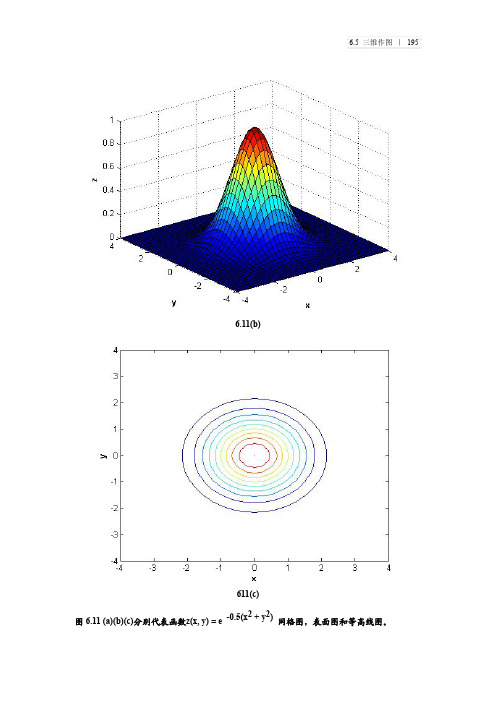
-j *
1 2πfC
,C 为电容。假设 R=100Ω,L=0.1mH,C=0.25nF。
IR
+ -
120∠0oV
L C
图 6.12 RLC 电路
根据基尔霍夫电压定律我们可以得到电流I =
120∠0oV 1
R + j2πfL - j2πfC
a. 计算并画出以频率为自变量的电流模函数的图象,要求频率从 100KHz 到 10MHz 变
6.6.1 好的编程习惯总结
下面是要我们遵守的指导原则 1. 用 char 函数创建二维字符数组,我们就不用担心每一行的长度不相同了。 2. 我们可以利用多维数组来解决自然界的多变量问题,如空气动力学和流体力学。 3. 使用 fplot 函数直接打印函数,而不需创建中间数据数据。
6.6.2 MATLAB 函数与命令总结
6.12 编写一个程序,从用户接受一个字符串,并确定用户指定的字母出现在字符串多
少次(提示:在 MATLAB 帮助工作台中查找 input 函数的“s”参数选项。)
6.13 修改上面的程序,确定用户指定的字母出现在字符串多少次,忽略字母的大小写。
6.14 编写一个程序,用 input 函数接受一个字符串,并对这些字符串分解成各种符号,
描述 把矩阵转化为相应的字符串形式 对一字符串进行格式化输出 把字符串转化相应的 double 型数据 把字符转化成数字 从字符串中读取格式化数据 把 IEEE 十六进制字符型型数据转化为 double 形数据 把十六制字符串转化为相应的十进制整数 把十进制数转化为相应的十六制字符串 把二进制字符串转化为相应的十进制整数 把 baseb 转化为相应的十进制数据 把十进制转化为相应的 baseb 这个函数用于创建一个水平的条形图,x 代表第一个 X 轴的取值,y 代表 对应于 Y 的取值 这个函数用于创建一个竖直的条形图,x 代表第一个 X 轴的取值,y 代表 对应于 Y 的取值 这个函数用于创建一个极坐标图,它的每一个值都用箭头表示,从原点指 向(x,y),注意:(x,y)是直角坐标系中的坐标。 这个函数用来创建一个饼状图,x 代表占总数的百分数。explode 用来判 断是否还有剩余的百分数
- 1、下载文档前请自行甄别文档内容的完整性,平台不提供额外的编辑、内容补充、找答案等附加服务。
- 2、"仅部分预览"的文档,不可在线预览部分如存在完整性等问题,可反馈申请退款(可完整预览的文档不适用该条件!)。
- 3、如文档侵犯您的权益,请联系客服反馈,我们会尽快为您处理(人工客服工作时间:9:00-18:30)。
MATLAB程序调试及Cell单元功能
MATLAB中的快捷键
注释符号用“%” 多行加注释用Ctrl+R,取消多行注释用Ctrl+T; 也可以选中需要添加或取消注释的程序,然后 在菜单Text中/或者单击鼠标右键选择Comment。 或者Uncomment添加或取消注释。 编写代码时层次设置,减小缩进 Ctrl+[ ,增大 缩进 Ctrl+] 对齐代码用Ctrl+I
cell(单元)的使用
在MATLAB的编辑/调试器中选择菜单项cell >Enable Cell Mode Cell启动单元模式。
cell(单元)的使用(续)
用分隔符“%%” 定义单元
在要定义cell的代码行的前一行插入分隔符 %%,表示一个新的单元的开始。 一个单元是从本单元的%%开始到下一个单元 的%%结束。 单元间的水平线可区分各个单元,该水平线在 打印M文件时不显示。 MATLAB不执行以%%开头的代码行,一般 %%后是单元标题,所以应该从该行的下一行 开始编写代码。
(2) 条件断点,在特定条件下停在指定行 (3) 错误断点,在特定类型的错误如警告、 NaN、无穷值出现时程序停止运行,不用在 指定的文件中指定行设置断点。
程序调试的过程(续)
设置断点的方法: (1)点击M文件编辑器的breakpoint alley 栏,即 点击代码前的“-” ;也可把鼠标放在设断点 的那一行,而后点击工具栏上的设置断点按 钮 ,或点击右键点击Set/clear Breakpoint。 (2)红色表示有效断点,灰色表示无效断点,断 点为灰色的原因是文件被修改后未保存或此文件 中存在语法错误。
cell(单元)的使用(续)
一旦定义了单元,就可以使用cell工具栏中的 按钮实现在单元间切换查看各单元的代码,并 且可独立的测试每个单元的代码,查看相应的 输出结果,即完成修改单元代码的参数及调试。
cell工具栏如下所示:
显示单元标题
运行当前cell代码, 运行当前 运行文件中 cell 代码 且运行完毕后跳到 的所有代码 下一个单元
M-Lint 代码检测和剖析报告
① ② ③ ④
M-Lint信息帮助用户学习更多的MATLAB特性, 更加高效地开发M语言代码。M-Lint帮助用户仔 细地遍历代码,使得代码更加简洁,高效和可 维护。 调用M-Lint的方法: 从MATLAB的Editor/Debugger,选择Tools,并 点击Check Code with M-Lint 使用matlab-mode观测M-Lint信息 在Current Directory browser,选择M-Lint Code Check Report 在MATLAB命令行窗口键入mlint
注意:当完成代码分析后,请删除profile on和 profile viewer命令,因为嵌入代码分析器会使 程序运行变慢。
条件断点的设置
如果想要在一定循环次数后检查程序的运 行结果,可以设置条件断点。 点击设置断点的行,按右键在下拉菜单中选中 Set/Modify Conditional Breakpoint,然后在条 件断点对话框中输入条件,点击确定后此行前 出现黄色提示符。 运行程序,当条件满足时,MATLAB就进入调 试模式。
cell(单元)的使用(续)
给cell加标题
在分隔符%%后键入一个空格,然后紧跟单元 标题,MATLAB自动将其用粗体显示。加单元 标题可提高程序的可读性。 当鼠标位于某一单元的任一行时,该单元所有 的代码会被高亮显示。背景色可通过菜单选项 设置File > Preferences > Editor/Debugger > Display,修改cell display options。
语法错误的检测方法
利用MATLAB系统预设的一些语法强调颜色 可检测出错误所在;如关键字为蓝色,错误 为红色等,请查看File->Preferences>Color中的M-File syntax highlighting colors栏。 利用分隔符匹配可正确地匹配括号和关键字 选择菜单File-> Preferences-> Keyboard > Delimiter Matching设置调试器检查的匹 配。
程序调试的过程(续)
④
单步调试M文件
当点击跳入子函数时,Stack域显示子函数的 工作空间。子函数中的调试方法与主函数相同
继续运行,直到 单步运行 退出调试 跳出函数 进入函数 遇到下一个断点 模式 step out step in
程序调试的过程(续)
检测你所关注的变量。当程序在断点处停止 运行时,你可以查看工作空间中的任意变量 的当前值。若当前值与预期值相符,则程序 没错,运行下一行,否则,在本行或前一行 寻找错误。
点击M-Lint信息指示器可 以使光标到达下一个出现 错误或警告的位置。
代码段下方的红色波浪线表示 被高亮的一些代码标明此处的 该处有错误或警告,鼠标放在 错误或警告可以利用 M-Lint 自 上面会出现相应的M-Lint 信息。 动修改它 ,把光标放在此代 码上,然后点击鼠标右键即可 实现。 M-Lint信息栏,红色标 记代表错误,橘黄色标 记代表警告或可以改进 的地方。把鼠标放在标 记上可以查看检测消息。
插入一个 cell分隔线
cell(单元)的使用(续)
查看某个单元,可通过点击显示单元标题按 钮 ,挑选要查看的单元标题 测试单元代码,用菜单项Cell中的测试选项 或工具栏上的按钮,测试时,单元的输出结 果会显示在命令窗口或图形窗口。 单元测试功能可以运行M文件编辑/调试器中 当前显示的代码,即使代码被修改后没有保 存。测试的单元所在的M文件不必处于 MATLAB的搜索路径。
⑤
检测变量的方法:
a) b)
c) d)
在Stack域选择工作空间。 在M文件编辑/调试器中把鼠标放在你所关注 的变量上,用数据提示查看变量的值。 在命令窗口中查看值 在工作空间浏览器和阵列编辑器中查看值。
程序调试的过程(续)
⑥
纠正问题和结束调试 a. 修改值检测结果 调试时,可以在命令窗口给要检测的变量赋一新值, 看接下来程序的反应,如与预期结果相同,则没问题; 若有,则说明程序有问题。 b. 结束调试 要修改,保存文件必须退出调试模式。按退出调试 模式的按钮 c. 清除断点 从debug下拉菜单中选Enable/Disable Breakpoint使 断点失灵,从而暂时忽略断点。或者点击 清除所有 断点。
代码分析窗口所包含的信息
Function Name : 函数名; Calls : 函数被调用次数; Total Time : 执行该函数的CPU总用时,包 含任何其它被它调用的函数的CPU时间。 Self Time : 执行该函数的CUP总用时,不包 含任何其它被它调用的函数的CUP时间。 Total Time Plot : 时间用时的曲线图。
cell(单元)的使用(续)
运行之后,修改单元中的数值,单元会自动重 新计算并输出结果,不必再次点击运行按钮。 要修改单元中的数值,首先要把鼠标放在该数 旁边,而后用单元工具栏上的数值修改工具。 对数值进行修改。用这个工具,可以对这个数 进行加、减、乘、除运算。 注意:MATLAB不会自动保存用单元工具栏对 变量进行的修改,所以修改后要务必手动保存。
打开例子程序: open(fullfile(matlabroot,'help','techdoc','matlab_en v','examples','lengthofline.m'))
剖析器(profiler)
在剖析器里面运行一个MATLAB语句或M文件, 它会给此语句或文件的运行时间。可以从 Desktop菜单访问剖析器。利用剖析器来计算 某段程序运行时间的方法有两种: (1) 直接在profiler窗口中的Run this code栏输 入想分析的语句或M文件名称,然后点击Start Profiling或按回车键即可(注意被分析的M文 件一定要在搜索路径或当前目录中)。 (2) 嵌入代码分析器;在预分析的代码段的的 首尾分别加上profile on 和profile viewer 命令, 当程序正常运行结束时,代码分析器窗口将弹 出。
M文件编辑/调试器
由现存的代码创建M文件的方法: 用命令历史窗口中的语句,选中语句点击右 键,选择Creat M-File。 在大部分MATLAB函数(非内置函数)和工 具箱函数上进行修改,改完后保存或另存。 Demos中的例子。
程序的调试
程序一般可能出现的错误有: (1)语法错误,如拼写错误等,此种错误很容 易被发现。 (2)运行错误,即用户编写的算法出现错误, 此种错误不容易检测,要不断的进行调试。
使用M-Lint 的方法:
可以对现有的M文件或一组M文件产生一个报 告,根据报告中的意见去修改,或利用M-Lint 的自动代码纠正功能,在M文件编辑/调试器中 边工作边让它来检测。
编辑/调试器中的M-Lint 自动代码分析器
①
②
分析器可对编辑/调试器中的M文件完成连续 的、自动的代码检测 。 自动代码分析器的使用方法: 使用它之前要确信M-Lint是有效的(在File>Preferences->M-Lint中设置)。 打开要编辑/调试的文件,编辑窗口的右上边 缘有一个M-Lint信息指示器:若为红色则表 示有语法错误;为橘黄色则表示警告或有可 以改进的地方,但没有错误;为绿色则表示 既没有语法错误又没有警告和改进的地方 。
程序调试的过程(续)
③
